Windows 10 được phát hành, và thực tế cũng như quá khu thì có thể thấy đây là một phiên bản rất tuyệt vời và sẽ là thông lĩnh thị trường windows trong thời gian tới. Và hiện nay đã có nhiều người dùng cài đặt win 10 . Và khi bạn sử dụng máy tính win 10 kết nối vào mạng cáp quang FPT sẽ cho tốc độ kết nối nhanh và ổn định. trình duyệt EDGE thì hoàn toàn mượt và ổn định. Trong bài viết hôm nay, chúng ta hãy thử tim lại mật khẩu wifi trên wifi coi có giống với trên các hệ điều hành windows trước đây không nhé
Nếu bạn hỏi cái này dùng để làm gì? thì câu trả lời là
Khi kết nối wifi ổn định rồi, cứ thế sử dụng, windows tự động kết nối vào sử dụng bình thường. Nhưng khi đổi mật khẩu wifi rồi, máy tính vẫn chưa biết gì và vẫn cứ kết nối theo mật khẩu cũ. Thì lúc này không vào được mạng nữa mà hiển thị lỗi kết nối. Đây chính là bạn xem đã có mật khẩu mới chưa và thay bằng mật khẩu mới vào thôi!
Hoặc đơn giản là bạn quên mật khẩu wifi và muốn cho người khác pass thì vào đây xem là nhanh nhất,
Hiện mật khẩu Wifi mà bạn đã kết nối

Khi bạn kết nối vào internet, win 10 hoạt động bình thường, và việc bạn lấy lại mật khẩu wifi cũng hoàn toàn có thể trên các thiết bị sử dụng win từ 7 đến 8.1 và hiện tại là 10 và windows 11. Và để có thể hiển thị được mật khẩu, yêu cầu bạn phải kết nối và mạng wifi đó
.Click chuột phải vào biểu tượng Wi-Fi trên khay hệ thống Windows và click vào Open the network and Sharing.
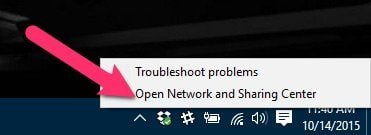
Tại Network and Sharing Center mở ra, sẽ có phần danh sách wifi đã kết nối- Active Network.
Chọn Connections: [Wi-Fi Name] máy tính của bạn được kết nối và nó sẽ mở ra cửa sổ Wi-Fi Status (trạng thái Wifi).
Chọn tiếp Wireless Properties tại của sổ trạng thái Wi-Fi và Wireless Network Property của mạng dây kết nối./
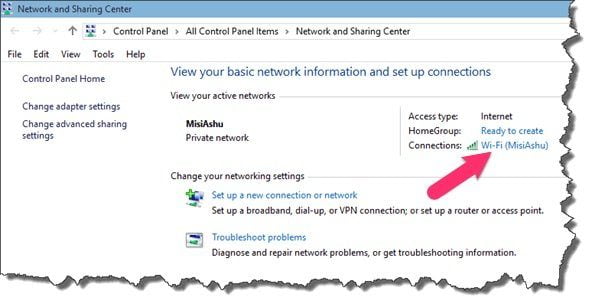
Bạn chọn tab Security bạn có thể nhấp chuột vào.
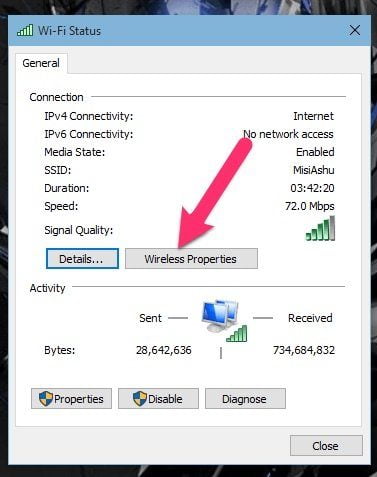
Tùy chọn Network Security Key sẽ hiển thị mật khẩu wifi Wi-Fi và nếu mật khẩu này có dạng các dấu chấm ( không nhìn thấy ) thì bạn tick vào Show characters để hiển thị mật khẩu. Và bạn đừng cố gắng thay đổi gì khác tại đây . Có thể sẽ khiến có sai lệch theo hướng dẫn.
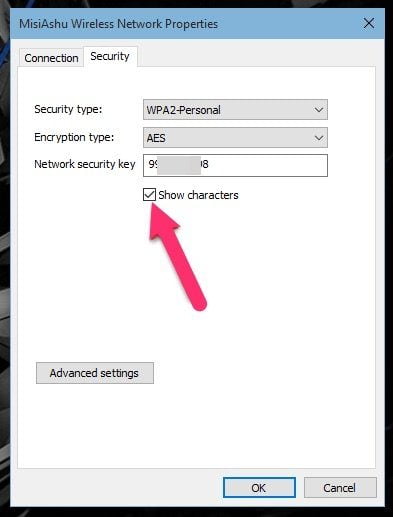
Đây là cách đơn giản để có thể kiểm tra xem mật khẩu để truy cập vào mạng mà bạn đang kết nối.
The post Vừng ơi mở ra mật khẩu wifi đã kết nối trên Windows 10, 11 appeared first on Lắp mạng FPT - Công ty Cổ phần Viễn thông FPT || FPT Telecom.
